Membuat pemberitahuan untuk Azure Cosmos DB menggunakan Azure Monitor
BERLAKU UNTUK: NoSQL
MongoDB
Cassandra
Gremlin
Meja
Peringatan digunakan untuk menyiapkan pengujian berulang untuk memantau ketersediaan dan responsivitas sumber daya Azure Cosmos DB Anda. Peringatan dapat mengirimi Anda pemberitahuan dalam bentuk email, atau menjalankan Azure Function saat salah satu metrik Anda mencapai ambang batas atau jika peristiwa tertentu dicatat dalam log aktivitas.
Anda dapat menerima pemberitahuan berdasarkan metrik, peristiwa log aktivitas, atau log Log Analytics di akun Azure Cosmos DB Anda:
Metrik - Pemberitahuan yang terpicu saat nilai metrik tertentu melewati batas yang Anda tetapkan. Misalnya, ketika total unit permintaan yang dikonsumsi melebihi 1000 RU/d. Pemberitahuan ini dipicu saat kondisi dipenuhi terlebih dahulu, lalu ketika kondisi tersebut tidak lagi dipenuhi. Lihat artikel memantau referensi data untuk berbagai metrik yang tersedia di Azure Cosmos DB.
Peristiwa log aktivitas – Pemberitahuan ini terpicu saat suatu peristiwa terjadi. Misalnya, saat kunci akun Azure Cosmos DB Anda diakses atau di-refresh.
Analitik Log – Peringatan ini dipicu saat nilai properti tertentu dalam hasil kueri Analitik Log melintasi ambang batas yang Anda tetapkan. Misalnya, Anda dapat menulis kueri Analitik Log untuk memantau apakah penyimpanan untuk kunci partisi logis mencapai batas penyimpanan kunci partisi logis 20 GB di Azure Cosmos DB.
Anda dapat mengatur pemberitahuan dari panel Azure Cosmos DB atau layanan Azure Monitor di portal Microsoft Azure. Kedua antarmuka menawarkan opsi yang sama. Artikel ini memperlihatkan kepada Anda cara menyiapkan peringatan untuk Azure Cosmos DB menggunakan Azure Monitor.
Bagian ini menunjukkan cara membuat peringatan ketika Anda menerima kode status HTTP 429, yang diterima ketika permintaan dibatasi. Misalnya, Anda mungkin ingin menerima pemberitahuan ketika ada 100 atau lebih permintaan terbatas tarif. Artikel ini memperlihatkan kepada Anda cara mengonfigurasi peringatan untuk skenario tersebut dengan menggunakan kode status HTTP. Anda juga dapat menggunakan langkah serupa untuk mengonfigurasi jenis peringatan lainnya, Anda hanya perlu memilih kondisi yang berbeda berdasarkan kebutuhan Anda.
Tip
Skenario peringatan berdasarkan jumlah 429 yang melebihi ambang batas digunakan di sini untuk tujuan ilustrasi. Ini tidak berarti bahwa ada sesuatu yang secara inheren salah dengan melihat 429 di database atau kontainer Anda. Secara umum, jika Anda melihat 1-5% permintaan dengan 429 dalam beban kerja produksi dan latensi aplikasi Anda secara keseluruhan sesuai dengan kebutuhan Anda, ini adalah tanda normal dan sehat bahwa Anda sepenuhnya menggunakan throughput (RU/s) yang telah Anda sediakan. Pelajari lebih lanjut cara menafsirkan dan men-debug 429 pengecualian.
Masuk ke Portal Microsoft Azure.
Pilih Memantau dari bilah navigasi sebelah kiri dan pilih Pemberitahuan.
Pilih tombol aturan Pemberitahuan baru untuk membuka panel aturan Buat pemberitahuan,
Isi bagian Lingkup:
Buka panel Pilih sumber daya dan konfigurasikan berikut ini:
Pilih nama langganan Anda.
Pilih akun Azure Cosmos DB untuk jenis sumber daya.
Lokasi akun Azure Cosmos DB Anda.
Setelah mengisi detail, daftar akun Azure Cosmos DB dalam cakupan yang dipilih ditampilkan. Pilih salah satu yang ingin Anda konfigurasikan pemberitahuannya dan pilih Selesai.
Isi bagian Kondisi:
Buka panel Pilih kondisi untuk membuka halaman Konfigurasikan logika sinyal dan konfigurasikan berikut:
Pilih sinyal. Jenis sinyal dapat menjadi Metrik, Log Aktivitas atau Log (Analitik Log). Pilih Metrik untuk skenario ini, karena Anda ingin mendapatkan peringatan saat pembatasan tarif terjadi pada metrik unit permintaan total.
Pilih Semua untuk Layanan pemantauan
Pilih Nama sinyal. Untuk mendapatkan pemberitahuan kode status HTTP, pilih sinyal Total Unit Permintaan.
Sekarang, Anda dapat menentukan logika untuk memicu pemberitahuan dan menggunakan bagan untuk melihat tren akun Azure Cosmos DB Anda. Metrik Total Unit Permintaan mendukung dimensi. Dimensi ini memungkinkan Anda untuk memfilter pada metrik. Misalnya, Anda dapat menggunakan dimensi untuk memfilter ke database atau kontainer tertentu yang ingin Anda pantau. Jika Anda tidak memilih dimensi apa pun, nilai ini akan diabaikan.
Pilih StatusCode sebagai Nama dimensi. Pilih Tambahkan nilai kustom dan atur kode status ke 429.
Di Logika pemberitahuan, atur Ambang batas ke Statis. Ambang batas statis menggunakan nilai ambang batas yang ditentukan pengguna untuk mengevaluasi aturan, sedangkan ambang batas dinamis menggunakan algoritme pembelajaran mesin bawaan untuk terus mempelajari pola perilaku metrik dan menghitung ambang batas secara otomatis.
Atur operator ke Lebih besar dari, Jenis agregasi ke Total, lalu Nilai ambang batas ke 100. Dengan logika ini, jika klien Anda melihat lebih dari 100 permintaan yang memiliki kode status 429, peringatan dipicu. Anda juga dapat mengonfigurasi jenis agregasi, granularitas agregasi, dan frekuensi evaluasi berdasarkan kebutuhan Anda.
Setelah mengisi formulir, pilih Selesai. Cuplikan layar berikut ini memperlihatkan detail logika peringatan:
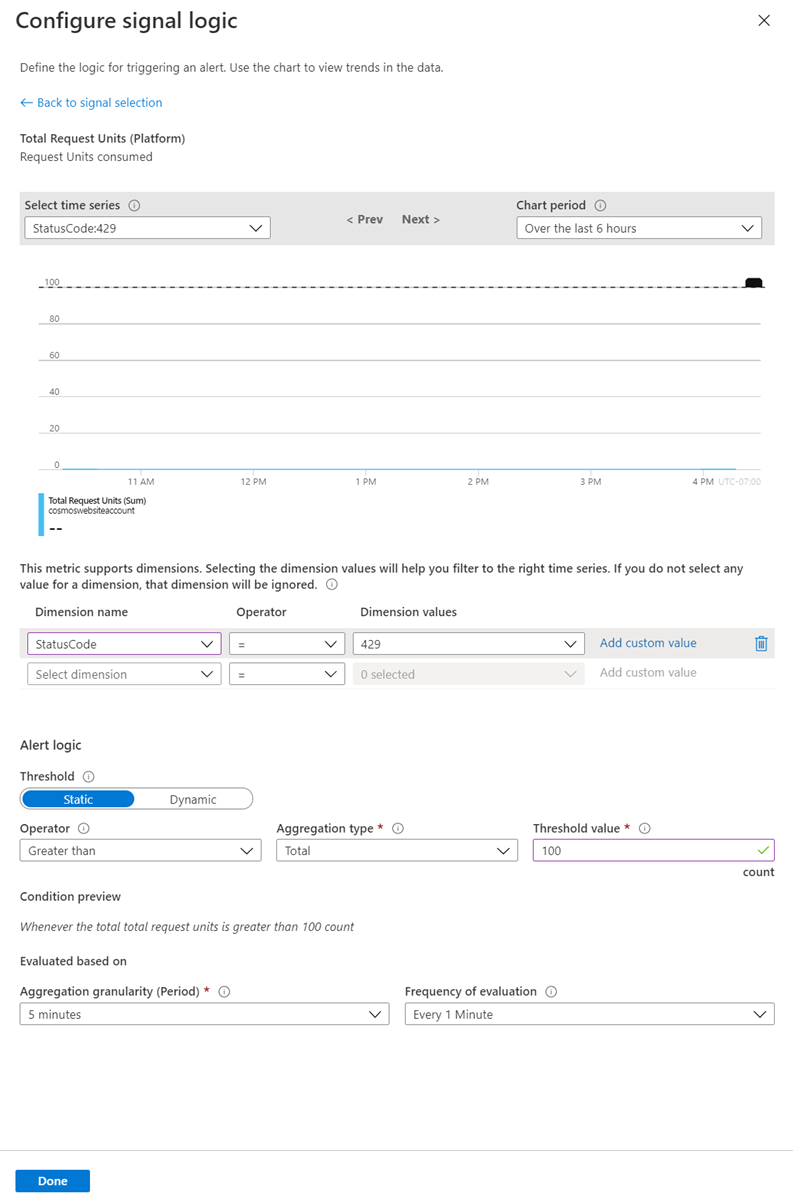
Isi bagian Grup tindakan:
Pada panel Buat aturan, pilih grup tindakan yang ada, atau buat grup tindakan baru. Grup tindakan memungkinkan Anda menentukan tindakan yang akan diambil saat kondisi pemberitahuan terjadi. Untuk contoh ini, buat grup tindakan baru untuk menerima pemberitahuan email saat pemberitahuan dipicu. Buka panel Tambahkan grup tindakan dan isi detail berikut:
Nama grup tindakan - Nama grup tindakan harus unik di dalam grup sumber daya.
Nama pendek - Nama pendek grup tindakan, nilai ini disertakan dalam notifikasi email dan SMS untuk mengenali grup tindakan mana yang menjadi sumber notifikasi.
Pilih langganan dan grup sumber daya tempat grup tindakan ini akan dibuat.
Berikan nama tindakan Anda dan pilih Email/pesan SMS/Push/Suara sebagai Jenis Tindakan. Cuplikan layar berikut ini memperlihatkan detail jenis tindakan:
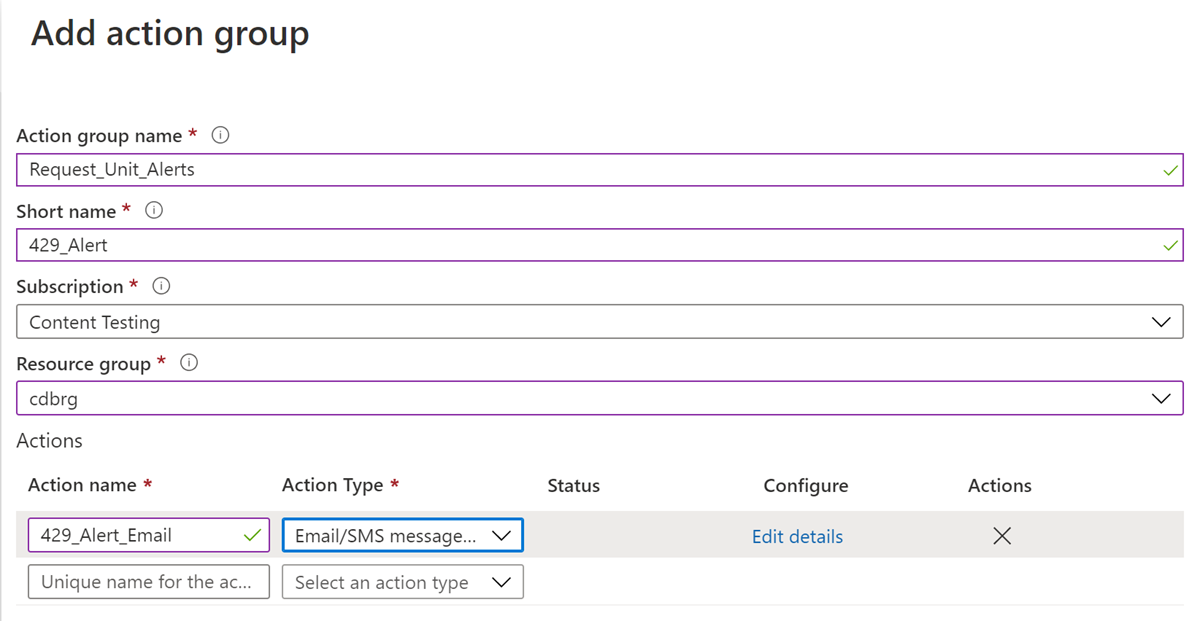
Isi bagian Detail aturan pemberitahuan:
- Tentukan nama aturan, berikan deskripsi opsional, tingkat kepentingan pemberitahuan, pilih apakah mengaktifkan aturan setelah dibuat, lalu pilih Buat pemberitahuan aturan untuk membuat pemberitahuan aturan metrik.
Setelah membuat peringatan, peringatan akan aktif selama 10 menit.
Berikut ini adalah beberapa skenario saat Anda dapat menggunakan pemberitahuan:
- Saat kunci akun Azure Cosmos DB diperbarui.
- Saat penggunaan data atau indeks kontainer, database, atau kawasan melebihi sejumlah byte tertentu.
- Saat penyimpanan kunci partisi logis mencapai batas penyimpanan partisi logis Azure Cosmos DB 20 GB.
- Ketika konsumsi RU/d yang dinormalisasi lebih besar dari persentase tertentu. Metrik konsumsi RU yang dinormalisasi memberikan pemanfaatan throughput maksimum dalam set replika. Untuk mempelajarinya, lihat artikel Cara memantau RU/d yang dinormalisasi.
- Saat suatu wilayah ditambahkan, dihapus, atau jika wilayah tersebut offline.
- Saat database atau kontainer dibuat, dihapus, atau diperbarui.
- Saat throughput database Anda atau kontainer diubah.
- Cara memantau metrik RU/dtk yang dinormalisasi dalam kontainer Azure Cosmos DB.
- Cara memantau penggunaan throughput atau unit permintaan operasi di Azure Cosmos DB.